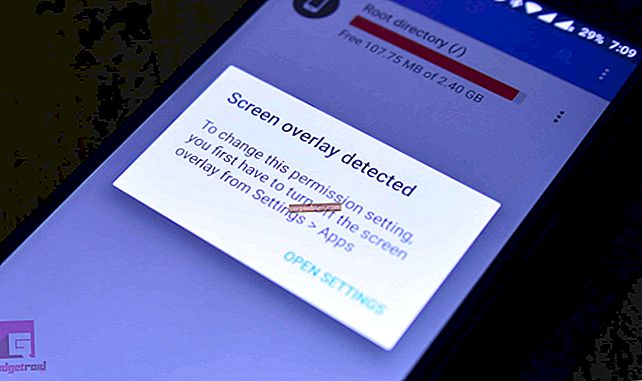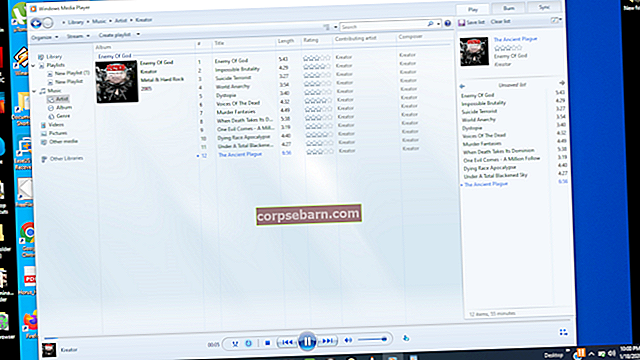Khi bạn thoát khỏi các ứng dụng ra màn hình chính trong Samsung Galaxy S4 của mình, các ứng dụng sẽ tiếp tục chạy trong nền. Mặc dù yêu cầu về CPU và RAM của chúng là tối thiểu khi bạn không sử dụng chúng nhưng rất nhiều ứng dụng vẫn tiếp tục chạy trong nền và điều này ảnh hưởng đến hiệu suất của điện thoại.
Do đó, nếu bạn có thể tìm hiểu cách Truy cập Màn hình Ứng dụng Gần đây và Trình quản lý Tác vụ Trong Samsung Galaxy S4, thì bạn có thể đóng các ứng dụng từ đó. Giải phóng thời gian RAM của điện thoại cũng rất quan trọng để cải thiện hiệu suất của điện thoại.
Màn hình ứng dụng và trình quản lý tác vụ trong Samsung Galaxy S4

Truy cập màn hình ứng dụng gần đây và trình quản lý tác vụ trong Samsung Galaxy S4
Bài đăng này sẽ hướng dẫn truy cập màn hình Ứng dụng gần đây để đóng các ứng dụng đang chạy trong nền và truy cập Quản lý công việc để xóa RAM của Điện thoại.
Xem thêm- Cách khắc phục lỗi xác thực Samsung galaxy S4
Các bước truy cập màn hình Ứng dụng gần đây
> Nhấn vào phím Trang chính từ màn hình bất kỳ và tiếp tục giữ.
> Bạn sẽ thấy danh sách các ứng dụng đã được sử dụng gần đây.
> Nhấn vào một ứng dụng và giữ nó. Bạn sẽ thấy hai tùy chọn, Xóa khỏi danh sách và Thông tin ứng dụng.
> Nếu bạn nhấn vào Thông tin ứng dụng, nó sẽ cho phép bạn xóa bộ nhớ cache và dữ liệu, thậm chí bạn có thể gỡ cài đặt ứng dụng.
> Nếu bạn nhấn vào Xóa khỏi danh sách, ứng dụng sẽ bị đóng.
> Bạn cũng có thể xóa ứng dụng theo một cách khác, đó là vuốt từng ứng dụng sang phải hoặc trái.
> Để đóng tất cả các ứng dụng bằng một lần nhấn, hãy chạm vào biểu tượng Đóng tất cả nằm ở dưới cùng bên phải.
Các bước truy cập Trình quản lý tác vụ
Từ màn hình Ứng dụng gần đây, tất cả các ứng dụng chạy trong nền không thể đóng được và đây là lý do tại sao bạn cần truy cập Trình quản lý tác vụ để có quyền truy cập vào các ứng dụng đang hoạt động.
> Chạm vào biểu tượng Trình quản lý tác vụ từ màn hình Ứng dụng gần đây.
> Bạn sẽ thấy bốn tab ở đó và theo mặc định, Ứng dụng đang hoạt động được chọn.
> Nếu bạn muốn đóng từng ứng dụng, hãy nhấn vào nút Kết thúc ở bên phải hoặc bạn cũng có thể nhấn vào nút Kết thúc tất cả để đóng tất cả chúng.
> Tab Đã tải xuống sẽ hiển thị danh sách tất cả các ứng dụng của bên thứ ba đang chạy. Tùy chọn duy nhất là Gỡ cài đặt.
> Nhấn vào tab RAM, bạn sẽ có quyền truy cập vào bộ nhớ của Galaxy S4. Để cải thiện hiệu suất của điện thoại, hãy nhấn vào nút xóa bộ nhớ.
> Bạn có thể đặt lại từng ứng dụng trên danh sách bằng cách nhấn vào tab Xóa mặc định.
> Và tab Bộ nhớ sẽ cung cấp cho bạn ý tưởng về bộ nhớ ngoài và bộ nhớ trong.
Làm theo các bước đơn giản sau, bạn có thể Truy cập Màn hình ứng dụng gần đây và Trình quản lý tác vụ trong Samsung Galaxy S4 và tăng tốc hiệu suất điện thoại của bạn.